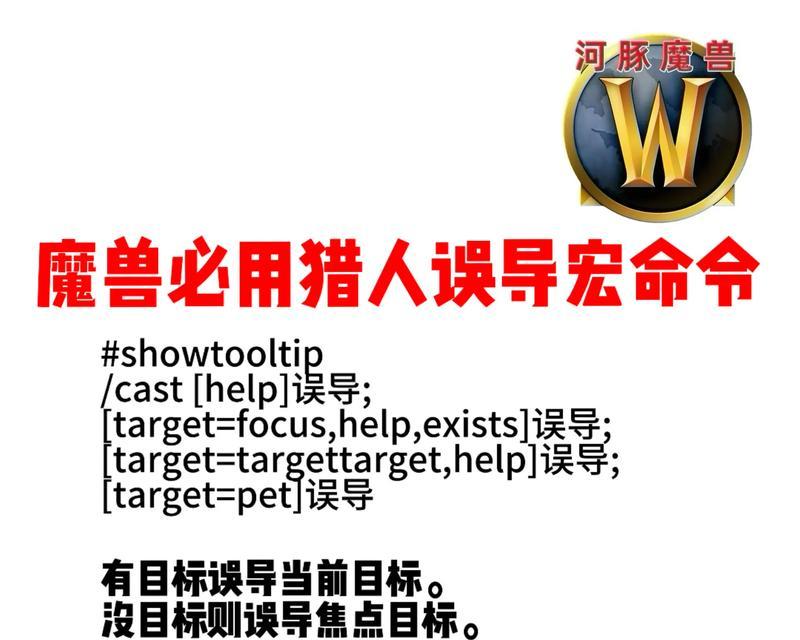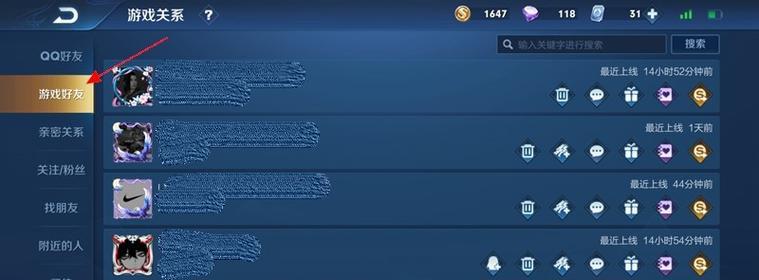当你的网络连接出现问题,或者你想要为你的局域网增加一层保护时,将PC设置为网关设备可能会是一个解决方案。本文将详细指导您如何将个人电脑(PC)配置为网关设备,并解释其工作原理。
什么是网关设备及其作用?
网关设备是局域网(LAN)与外部网络(通常是互联网)之间的连接点。它通常是一个硬件设备,如路由器,负责管理数据包的进出,确保信息能够正确地从源地址路由到目的地址。PC可以作为软件网关使用,通过安装特定软件来提供类似的功能,适用于需要定制网络配置或者有特定网络安全需求的场景。
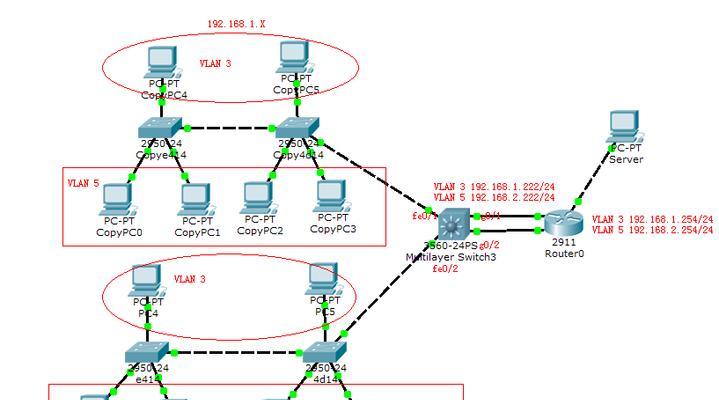
设置PC作为网关设备的步骤
以下是将PC设置为网关设备的基本步骤。请注意,具体步骤可能因操作系统和网络环境的不同而有所差异。
步骤一:确认硬件要求
确保你的PC满足以下基本要求:
至少两个网络接口(NICs),一个连接到内部网络(LAN),另一个连接到外部网络(通常是宽带调制解调器或另一个路由器)。
足够的处理能力和内存来处理网络流量。
步骤二:安装和配置网络连接
在Windows系统中:
1.进入“控制面板”>“网络和共享中心”。
2.点击“更改适配器设置”,并为两个网络接口分别配置静态IP地址。
内部网络接口卡(NIC)可以设置为例如192.168.1.1。
外部网络接口卡(NIC)需要根据你的互联网服务提供商的设置进行配置。
在Linux系统中:
1.通过网络管理工具或命令行配置两个网络接口的静态IP。
2.使用`nmtui`命令或编辑`/etc/network/interfaces`文件(取决于你的Linux发行版)。
步骤三:启用IP转发
IP转发允许你的PC将一个网络上的数据包转发到另一个网络。
在Windows系统中:
1.打开“注册表编辑器”,导航到`HKEY_LOCAL_MACHINE\SYSTEM\CurrentControlSet\Services\Tcpip\Parameters\IPEnableRouter`。
2.修改值为1,启用路由功能。
3.重启计算机。
在Linux系统中:
1.编辑`/etc/sysctl.conf`文件,添加或修改以下行:
```
net.ipv4.ip_forward=1
```
2.执行`sudosysctl-p`来激活更改。
步骤四:安装网络防火墙和路由软件
你可以使用如Smoothwall或Untangle等软件来加强网络安全并配置路由规则。
1.下载并安装软件。
2.根据软件指导设置网络接口、防火墙规则、NAT等。
步骤五:测试网关设置
一旦设置完成,你需要测试网关是否正常工作。
1.在内部网络中的另一台设备上打开网络浏览器,尝试访问外部网站。
2.使用命令行工具,如`ping`,检查网络的连通性。

常见问题和解决方案
问题:为什么我的PC无法获取外部IP地址?
解决方案:检查外部网络接口的配置,确保它获得了正确的IP地址。可能需要重新启动路由器或者重新设置DHCP租约。
问题:我应该如何确保我的PC网关安全?
解决方案:安装并配置防火墙,设置访问控制列表(ACLs),及时更新系统和安全软件。
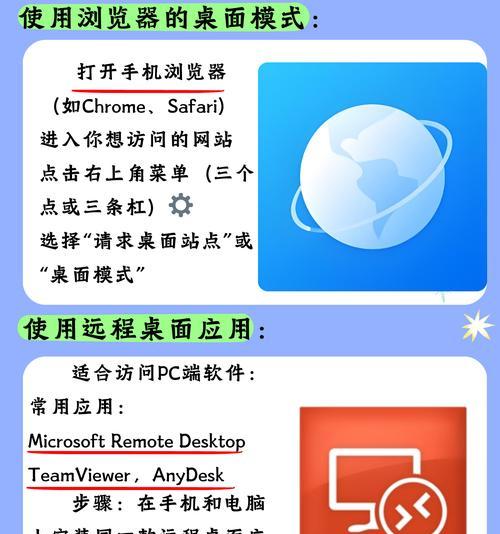
结语
通过以上步骤,你应该能够成功将你的PC设置为网关设备。请记住,作为网关设备的PC需要保持开机和联网状态,以保证网络的持续运行。如果在设置过程中遇到困难,建议咨询网络管理员或专业人士。
希望本文能为您提供将PC作为网关设备使用的全面指南。在实践中,请根据您的具体情况和需求进行相应的调整。祝您成功搭建起一个稳定且安全的网络环境。